最近自己想学习linux,所以就得有环境,在安装mysql时各种不顺,要么centos7系统问题,Centos7将默认数据库mysql替换成了Mariadb,各种百度都是循环的坑,哭~~~。记录下坑
今天,为了帮助各位需要的人,从而写下Centos7安装配置mysql5.6的教程。好了,话不多说,上教程:
在接下来的mysql安装过程中,请一定保证自己当前所在目录是正确的!
e g: [root@localhost ~]# 表示当前目录为~
[root@localhost mysql]# 表示当前目录为mysql
一、安装MySQL
1、下载安装包mysql-5.6.34-linux-glibc2.5-x86_64.tar(可前往官网自行下载:http://dev.mysql.com/downloads/mysql/)
2、卸载系统自带的Mariadb
打开Terminal终端:
[root@localhost ~]# rpm -qa|grep mariadb // 查询出来已安装的mariadb [root@localhost ~]# rpm -e --nodeps 文件名 // 卸载mariadb,文件名为上述命令查询出来的文件
3、删除etc目录下的my.cnf
[root@localhost ~]# rm /etc/my.cnf
4、执行以下命令来创建mysql用户组
[root@localhost ~]# groupadd mysql
5、执行以下命令来创建一个用户名为mysql的用户并加入mysql用户组
[root@localhost ~]# useradd -g mysql mysql
6、将下载的压缩包放到 /usr/local/ 目录下(通过mv 要移动的文件 /usr/local/)
7、解压安装包
[root@localhost ~]# tar -xvf mysql-5.6.34-linux-glibc2.5-x86_64.tar
注:如果压缩包为:mysql-5.6.34-linux-glibc2.5-x86_64.tar.gz,
则解压命令为:
tar -zxvf mysql-5.6.34-linux-glibc2.5-x86_64.tar.gz
8、将解压好的文件夹重命名为mysql
[root@localhost local]# mv 解压出来的文件夹名 mysql
9、在 etc 下新建配置文件my.cnf,并在该文件中添加一下代码:
配置/etc目录下的my.cnf文件
[root@localhost support-files]# vim /etc/my.cnf
通过vim编辑器编辑my.cnf代码如下:
[mysql] # 设置mysql客户端默认字符集 default-character-set=utf8 socket=/var/lib/mysql/mysql.sock [mysqld] skip-name-resolve #设置3306端口 port = 3306 socket=/var/lib/mysql/mysql.sock # 设置mysql的安装目录 basedir=/usr/local/mysql # 设置mysql数据库的数据的存放目录 datadir=/usr/local/mysql/data # 允许最大连接数 max_connections=200 # 服务端使用的字符集默认为8比特编码的latin1字符集 character-set-server=utf8 # 创建新表时将使用的默认存储引擎 default-storage-engine=INNODB lower_case_table_name=1 max_allowed_packet=16M
10、进入安装mysql软件目录
[root@localhost ~]# cd /usr/local/mysql [root@localhost mysql]# chown -R mysql:mysql ./ 修改当前目录拥有着为mysql用户 [root@localhost mysql]# ./scripts/mysql_install_db --user=mysql --basedir=/usr/local/mysql/ --datadir=/usr/local/mysql/data/ 安装数据库
到此数据库安装完毕!
二、配置MySQL
1、授予my.cnf最大权限
[root@localhost ~]# chmod 777 /etc/my.cnf
设置开机自启动服务控制脚本:
2、复制启动脚本到资源目录
[root@localhost mysql]# cp ./support-files/mysql.server /etc/rc.d/init.d/mysqld
3、增加mysqld服务控制脚本执行权限
[root@localhost mysql]# chmod +x /etc/rc.d/init.d/mysqld
4、将mysqld服务加入到系统服务
[root@localhost mysql]# chkconfig --add mysqld
5、检查mysqld服务是否已经生效
[root@localhost mysql]# chkconfig --list mysqld
命令输出类似下面的结果:
mysqld 0:off 1:off 2:on 3:on 4:on 5:on 6:off
表明mysqld服务已经生效,在2、3、4、5运行级别随系统启动而自动启动,以后可以使用service命令控制mysql的启动和停止
命令为: service mysqld start 和 service mysqld stop 6、启动mysqld
[root@localhost mysql]# service mysqld start
查看服务是否启动
lsof -i:3306
service mysqld status
以下情况说明服务已启动
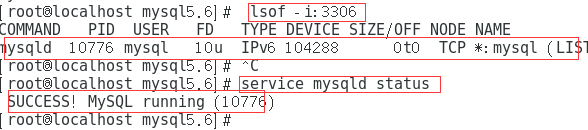
启动的服务结果出错了
Starting MySQL.Logging to '/usr/local/mysql/data/iZ2ze8hspx8qsmxx7b1i9sZ.err'. 170728 09:47:55 mysqld_safe Directory '/var/lib/mysql' for UNIX socket file don't exists. ERROR! The server quit without updating PID file (/usr/local/mysql/data/iZ2ze8hspx8qsmxx7b1i9sZ.pid).
随即执行命令:cat /usr/local/mysql/data/iZ2ze8hspx8qsmxx7b1i9sZ.err查看错误原因
error内容如下:
[ERROR] Can't start server : Bind on unix socket: Permission denied [ERROR] Do you already have another mysqld server running on socket: /var/lib/mysql/mysql.sock ?
结合先前写入配置/etc/my.cnf:
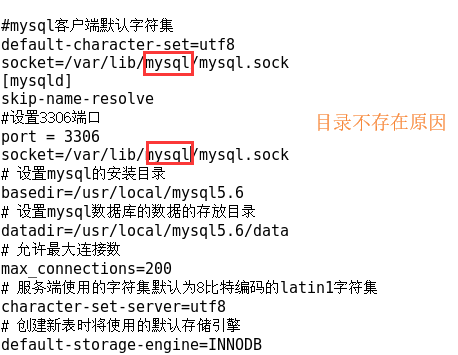
解决办法就是创建目录,
mkdir /var/lib/mysql
再次重复这个操作即可
7、将mysql的bin目录加入PATH环境变量,编辑 ~/.bash_profile文件
[root@localhost mysql]# vim ~/.bash_profile
在文件最后添加如下信息:
export PATH=$PATH:/usr/local/mysql/bin
然后按ESC键
继续 shift键加冒号打出来=> :
接下来输入wq回车即可
执行下面的命令是修改的内容立即生效:
[root@localhost mysql]# source ~/.bash_profile
8、以root账户登录mysql,默认是没有密码的
[root@localhost mysql]# mysql -uroot -p
要输入密码的时候直接回车即可。
9、设置root账户密码为root(也可以修改成你要的密码)
mysql>use mysql; mysql>update user set password=password('root') where user='root' and host='localhost'; mysql>flush privileges;
10、设置远程主机登录,注意下面的your username 和 your password改成你需要设置的用户和密码
mysql>GRANT ALL PRIVILEGES ON *.* TO 'your username'@'%' IDENTIFIED BY 'your password' WITH GRANT OPTION;
好了,到此,在Centos 7上安装mysql5.6就完成了。当然,centos 6上安装mysql也可按照如此操作。接下来,快去用Centos 7安装好的mysql去写写sql command吧!